iMacでフライトシミュレーターを楽しむ その13
158.四国巡礼シーナリー、さらなるバージョンアップ 9月26日
Flyingtak1さんから、最新版Ver.1.3が届きましたのでここにアップします。
157.銚子シーナリーにポートタワーを追加 9月26日


利根川河口にあるポートタワーと「ウォッセ21」という水産物卸売センターを作ってシーナリーに加えました。
銚子に行った時には、ここに立ち寄り、海産物をお土産に買うことが多かったです。食堂もあり、金目鯛の煮付けが美味しかったです。
漁港には走島シーナリーで使った漁船を配置しました。しかし、実際には、銚子漁港はもっと大きな漁船が入っています。
156.Flyingtak1さんの四国巡礼 バージョンアップ 9月24日
Flyingtak1さんから四国巡礼シーナリーをバージョンアップしたものVer1.2が届きましたので、ここでダウンロードできるようにしました。
155.銚子シーナリー バージョンアップ
前回の犬吠埼灯台に加えて、銚子電鉄犬吠駅、さらに地球が丸く見える展望館を作りました。
japan choshi 2.1としてアップします。9月24日版2.0に若干の修正を加えています。
154.銚子シーナリー
茨城県鹿嶋市の「はまなす公園」シーナリーを作ったので、その延長として銚子シーナリーを作り始めました。
まずは犬吠埼の灯台です。
しかし、これが難題でした。
どのようにしたら灯台らしい光を発せられるか、The Handy Objects Library の Scottish Wingsさんが作った灯台を分析しました。
しかし、なぜ見えないようなところにある、光源周辺の造形をレンズのように形作ったり、球体を入れているのかわかりません。
いろいろ自分なりにやった結果が今回の犬吠埼灯台です。
Scottish Wingsさんの光源とはだいぶ違います。
スケッチアップ のデータも入れておきますので、そのデータを修正加工していただいても結構です。これより良い方法が見つかったらぜひ教えてください。
銚子シーナリーは、この後、まずは銚子電鉄の犬吠埼駅を作り、その後、「地球が丸く見える展望館」を作る予定です。
153.Flyingtak1さんの「japan shikoku88」
Flyingtak1さんからの依頼で、四国八十八か所巡礼シーナリー「japan shikoku88」を私のところでダウンロードできるようにしました。
解凍してできたフォルダに「read me」ファイルがあり、そこに必要な外部ライブラリーなどが記載されています。
152.大野潮騒はまなす公園シーナリー
茨城県鹿嶋市にある公園の塔です。遠くからでも目立ち、フライトシム のランドマークになります。


151.箱根の大鳥居

箱根の大鳥居を作りました。最初は実物大で作りましたが、フライトシム では道路の幅が実際よりもかなり広く、実際の大きさでは道路を少し塞ぐようになってしまいます。そこで、実物より大きく作ってあります。
箱根は、箱根神社、海賊船、桟橋、土産物屋などのセットで作る計画でした。しかし、海賊船をどのように作るかで行き詰まっていました。
そのような時に、xjiiさんが芦ノ湖にヘリポートをご自分で設置されたという記事をBBSで読みました。WEDを使えるのなら、私はオブジェクトを作り、それをご自分で配置してもらえば良いのです。
「新・初心者向けX-planeシーナリー製作講座」のページを作りはじめ、そこにWEDの使い方も載せたので、それを見ればシーナリーを作れる人も増えると思いました。
今後、完成されたシーナリーだけではなく、オブジェクトだけのアップも行います。
その第1歩として、箱根の大鳥居をアップします。
このデータにはスケッチアップ のデータも添付しておきますので、オブジェクトを縮小拡大して他の場所で使うことも可能にしました。
第一鳥居 35.201149377 139.030810685 heading 10.00
第二鳥居 35.204382522 139.029664528 heading 280

150.高麗(こま)のシーナリーをアップ
japan kinchakudaとjapan komast1のシーナリーをダウンロードできるようにします。
まだ、曼珠沙華の花が咲くのは後1週間ほど後かと思われます。しかし、今年は巾着田の曼珠沙華を開花前に刈り取ってしまうとのことですから、フライトシム では先に開花させることにしました。
また、曼珠沙華の咲いた巾着田は、刈場坂峠ミッションで埼玉医大国際医療センターへ向かう時など良い地上の指標となるので、少し早いですが、アップすることにしました。
なお、曼珠沙華の花は咲くのは9月一杯ですから、時期が終わったらjapan kinchakudaフォルダをカスタムシーナリーフォルダから削除されることをお勧めします。もし、japan komast1.0も入れてあれば、高麗駅と高麗神社はそのまま残ります。
ヘリポートは高麗駅の駐輪場になっている場所に置きました。IDはXKOMSです。
高麗駅の場所の鉄道線路はフライトシム では実際とは違い傾斜がついています。そのため、だいぶ実際とは違う感じになっています。
高麗神社は、一部の建物を省略してあります。
149.高麗のヒガンバナ
9月になると、埼玉県高麗(こま)にある巾着田に曼珠沙華(まんじゅしゃげ・ヒガンバナ)の花が一斉に咲きます。
我が家にも彼岸花はありますが、秋のお彼岸近くになると、突然地面から芽が出たと思ったらスルスルと伸びてきて赤い花を開きます。
高麗川が蛇行したこの場所は、昔、高句麗からの渡来人が移住して稲作をした場所とのことです。

この写真は、2017年に私が巾着田を訪れた時に撮影したものです。
残念ながら、今年は、コロナのために、開花前に全部刈り取るのだそうです。


どのようにして彼岸花の咲いた巾着田シーナリーを作るか試行錯誤しました。
最初は、細長い帯状の板に彼岸花の写真を貼り込み、それをたくさん配置することを考えました。しかし、これは地上で真横から見るぶんには良いのですが、上空からだと厚みの無い板がたくさん並んでいるだけですから、全く群落には見えません。それにたくさん配置するとデータ量が増え、フライトそのものに影響が出そうでした。
そこで、地形に合わせた地面のテクスチャだけで表現することにしました。
X-planeでは、作ったシーナリーオブジェクトを「ground」と指定すると地形に合わせて地面に貼りつくようになっています。この機能を使うことにしました。
問題は、どのように位置合わせをするかです。
そこで、半透明の正方形に赤いマス目が入った平面オブジェクトを作って「ground」で配置してみました。それをX-planeの上空から見てスクリーンショットを撮るのです。
そのスクリーンショットを元に、川のラインや道路のラインをマーキングして行きます。それに合わせて彼岸花を上空から見た感じになるようにテクスチャファイル を作っていきました。
何回かX-planeを立ち上げては微妙な位置合わせが必要でしたが、こうして位置合わせができました。


彼岸花の咲く巾着田の景色は、9月だけのものですから、その時期が終わればフォルダごとカスタムシーナリーフォルダから削除することを考えました。
しかし、同時に作っていた西武秩父線の高麗駅と、高麗神社のシーナリーはjapan komastという名前をつけて別ファイルにし、置いておけるようにしました。
高麗駅がある場所は、フライトシム のデフォルト地形では線路に急な勾配があります。ですからせっかく駅のホームを作っても線路とは合いません。しかし、簡単なホームは作ることにしました。上空から見た時はその方が良いと思ったからです。
高麗は高句麗からの渡来人が716年に移住した場所だそうです。初めてここへ来た時は、「将軍標」と呼ばれる大きなトーテムポールのようなものがあって異国のような雰囲気を感じました。その将軍標を再現したくて駅を作ったのです。
これは高麗神社の入り口にも石造りのものがあります。


高麗神社は駅からも巾着田からも少し距離があります。私が小学生を卒業する時に、担任の先生とクラスの仲間と初めて訪れた場所です。その頃は、もっと質素な感じで古いお寺だったと記憶しているのですが、ホームページで高麗神社を調べると豪華な建物になっているので驚きました。
シーナーではこのように斜面になってしまい、建物の片方が浮いてしまいます。そこで、土台を作りました。作ったのは山門と拝殿などで他の建物は省略しました。
148.Flyingtak1さんの富士五湖ヘリパッド
Flyingtak1さんからの依頼で、彼が作ったシーナリーファイルを私のところからダウンロードできるようにしました。
147.ヘリパッド土台の作り方
私はヘリパッドの土台をSketchupで作っています。その方法を簡単に説明します。
SketchupでX-plane用のオブジェクトを作る場合は、あらかじめx-plane出力用のプラグインを手に入れてインストールしておく必要があります。
sketchup2xplane で検索すると見つかります。

これは美ヶ原に設置したヘリパッドです。傾斜地に作ることが前提です。このように片方だけ長くせず四方同じ高さにしても構いません。
ポイントは、赤青緑の基準線の交点が原点になるので、それをどこに持ってくるか。そして基準線よりも少しだけヘリパッドを上にあげておくことです。それは10㎝ぐらいでも構いません。


スケッチアップ を立ち上げると、人物が表示されます。これは大きさの目安になります。メジャーツールもありますが、目分量で大まかに作る場合は、この人物が大きさの目安になります。
人物は、自分が作ったテクスチャとは別の色で作られているので、テクスチャを土台に貼る時には選択して削除します。
メジャーを使う場合は、ウィンドウ→モデル情報→単位でフォーマットを十進表記でメートルに直しておく必要があります。デフォルトでは建築図面表記でインチになっています。
面を作るツールで正方形を作ります。適当に角を引っ張って面を広げていくと四角の対角線に正方形と表示されるタイミングがあります。
正方形を作ったら、プッシュプルツールで上の面を基準線よりも少しだけ引っ張り出します。そして底の方は、5メートル程は引っ張っておきます。
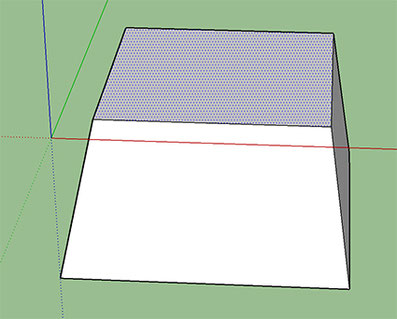

台形にしなくても直方体のままでも良いのですが、台形にするのでしたら、一番簡単な方法は、上の面を選んでおいて縮小拡大ツールで上の面を縮小することです。
この時、原点から角が離れますから、全体を選択したあと、移動ツールで原点へ移動します。

テクスチャのpngファイルは、先に作っておいても良いです。これは美ヶ原のヘリパッド用に作ったものです。
右上のオレンジは半透明になっています。
美ヶ原のヘリパッドでは次のようなヘリパッド用ライトを設置してあります。


ヘリパッド用ライトは江戸独楽さんのライトを参考に作りました。私はボルトをテクスチャに描いていますが、江戸独楽さん作は立体的なボルトになっています。
ライトのコマンドはツールの中のテキストツールを使い、2種類のコマンドを入力しました。

ヘリパッドは上面をHard設定にしなければなりません。X-plane用出力プラグインを入れてあれば、このようにスケッチアップ にX-planeのメニューが出ます。面を選んでおいてHardにチェックを入れれば良いです。
Hard Deckは、橋のように下を通過する可能性がある場合に使います。
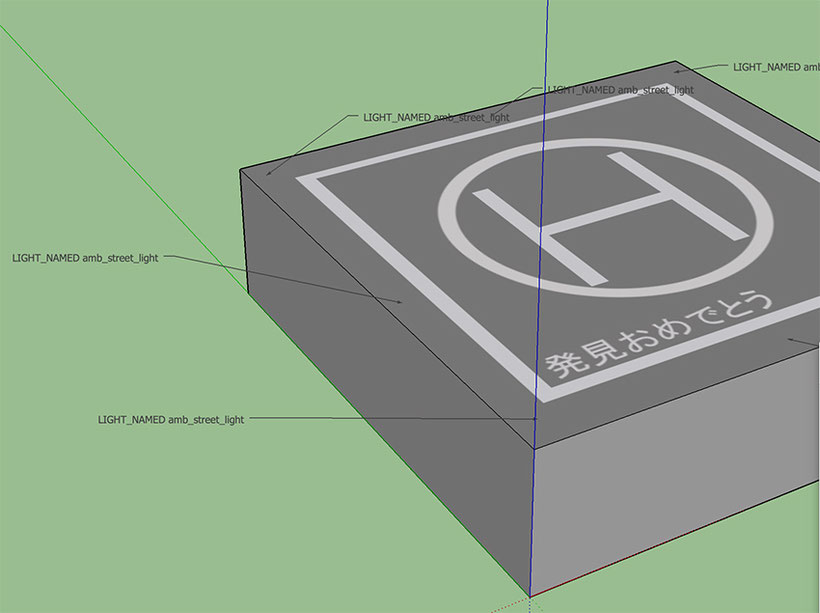
Hakken1 ヘリパッドは作りも簡単ですが、ライトも簡単になっています。照明器具などありません。直接街灯に使われるコマンド LIGHT_NAMED amb_street_light をスケッチアップ のテキストツールで入力しているだけです。
比べてみると LIGHT_NAMED heli_y_halo の方が明るいようです。
146.土台付きヘリパッドの作り方
傾斜地の場合はWEDでヘリパッドを設置しただけでは、使い物になりません。そこで、私が作った土台付きヘリパッドオブジェクトを使用して作る方法を説明します。
まずは、このヘリパッド土台をダウンロードしてください。
自分でこのような土台を作っても良いですが、土台の作り方の説明はここではしません。

今回は、富士急ハイランドの駐車場にヘリパッドを作ることにします。
Googleの地図で富士急ハイランドの駐車場を出し、ヘリパッドを設置したい場所でWindowsであれば右クリック、Macであればcontrolキーを押しながらマウスクリックするとこのように緯度経度の情報が出ます。これをメモしておきます。
このあとWEDを使うのですが、バージョンの新しいWEDでは自分で空港を作る際に制約がかかるので、古いほうが使いやすいです。私は1.7を使っています。
このWEDの新しいバージョンについては、x-plane japan BBSで9月1日に話題になりました。参考になる記事です。これを読んで新しいWEDを使おうかと考えているところです。


カスタムシーナリーフォルダの中に、適当な名前のヘリポートフォルダを作ります。ここでは富士急ハイランドの駐車場に設置するので、japan fujikyu と名付けました。
先にフォルダを作っておいて、そこにダウンロードしたYKHPフォルダも入れておきます。


WEDを立ち上げ、Openボタンを押すとjapan fujikyuがあるのでそれを選んで開きます。
すると何もない画面が出ます。最初に行うのは、上のAirportのプルダウンメニューを出してCreate Airportを押すことです。
すると右にunnamede entityと出ますから、この文字をクリックしてjapan fujikyuと名前を変えます。

右下にこのような欄が出ますから、TypeはHeliportにして、Airport IDにはXで始まる5桁から6桁の文字を入れます。このIDはX-plane上でダブルとエラーが起きますから、できるだけ使われていないような組み合わせにします。長い文字にすれば良さそうですが、WEDの新しいバージョンでは5桁よりも長いと受け付けてくれないことがあります。

左側のツールバーからヘリパッドを選び画面の真ん中でクリックします。


ヘリパッドが画面に出て、右には、ヘリパッドの緯度経度などを入れる欄が出ます。そこで、最初に調べた緯度経度を入力します。
そして確定のクリックをすると画面からヘリパッドが消えてしまいます。
しかし、viewからZoom Packageを選ぶとまたが目一杯にヘリパッドが表示されます。
画面一杯では困るので、縮小表示させます。これはMacとWindowsでは方法が違うかもしれません。
Macでマウススクロールで縮小表示できます。
ヘリパッドの名称はH1とかH2と自動的に入ります。作ったヘリパッドを削除して、新規に作ると一つしかなくてもH2と出ます。また、2つ以上作る時でも同じH1が2つ以上になってしまうこともあります。そうするとあとで不都合が出ますから、複数のヘリパッドを作る場合は、H1,H2,H3・・・とそれぞれのヘリパッド番号が違うようにH1などの欄をクリックして名称を変更します。
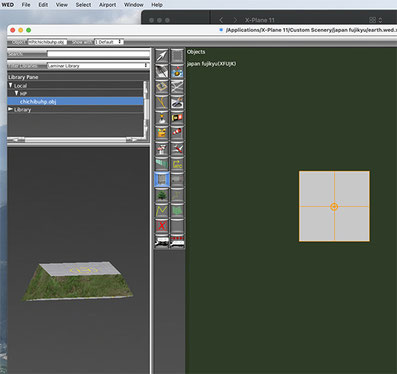

画面左上からフォルダに入れたYKHPオブジェクトを選びます。ツールバーでは自動的にオブジェクト配置ボタンになります。
この状態で中央の画面のヘリパッドの上に土台を置きます。
おそらく、ヘリパッドの方が土台よりも大きくはみ出すはずです。
ヘリパッドのデフォルトサイズは50m四方だからです。この土台は20m四方で合うように作られています。
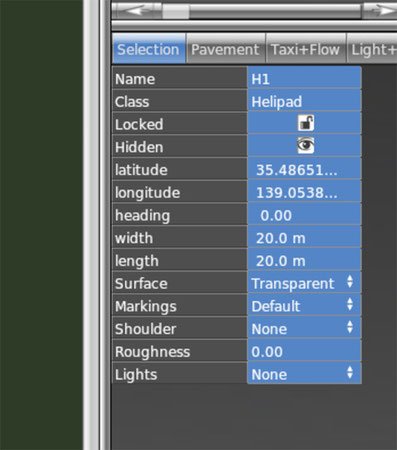

ヘリパッドサイズを20m 四方に変えます。
そして、保存をします。
Target X-plane Versionはx-plane11にします。
何もしない状態では、Airport Scenery Gatewayにチェックマークがついていることが多く、それだとこのヘリパッドは保存できません。


Export apt dat を押すと、ヘリパッドの位置情報などのデータを保存する場所を聞いてきます。Custom Sceneryフォルダのjapan fujikyuフォルダを選び、保存名を入れて保存します。この時の保存名は自分が覚えやすい簡単なものにします。
そのあと、忘れやすいのですが、Export Scenery Packボタンを押します。これを押さないと、オブジェクトが配置されません。

保存して、X-planeを立ち上げ、XFUJKを選んでjapan fujikyuのヘリパッドへヘリコプターを出現させました。するとこのようにヘリコプターがひっくり返ってしまいました。
これは、せっかく作ったヘリパッドの土台が地面に埋まってしまって、傾斜地のままになってしまっているからです。
このヘリパッドは、右上の角が地表から少し出るようになっています。この画面ではヘリパッドの基準となる右上が画面左下の傾斜の低い方にきてしまっています。
そのため、他の部分が地面に埋まっているのです。
ですから、ヘリパッドを反時計回りに回転させれば良さそうです。
土台の基準点を地形の高い方に回転させれば地面から土台が出てきます。


ヘリパッド土台の端にあるこの十字キーをマウスで選択して表示させ、反時計回りに土台を回転させ、位置をヘリパッドと合わせます。
それから保存、Export apt datを押すと上書きするか聞いてきますからReplaceします。そして忘れずにExport Scenery Packも押します。

今度は右上が傾斜の一番高いところにきたので、あとは土台が埋もれることなく表示されました。
しかし、ヘリパッドに樹木が突き出ています。
これはExclusionの設定をしなかったからです。

Exclusionボタンはツールボタンの赤いXのボタンです。これを押して画面上でマウスを押しながら右へドラッグします。細長いエリアが表示されるので、ツールバーの矢印キーでそれを下にも広げ、ヘリパッドがちょうど入るようにします。
右の欄でExclusionの情報を入力するプルダウンメニューを開くことができるので、そこで、この場合はForestsを選びます。複数の除外項目を選ぶこともできます。
市街地では、FacadeやDraped Polygonsなども選ばないとダメなことがあります。

Exclusionは囲んだ範囲よりも少し広く除外される傾向があります。しかし、ここまでできればヘリパッドとして使えるようになりました。
145.秩父巡礼シーナリー
急遽、シーナリーだけダウンロードできるようにします。

動画は、一番から五番までを飛行した様子です。四番だけは山門と本堂を作ってありますが、あとはヘリパッドと標柱と写真パネルだけです。
標柱が立っている場所は、原則として本堂のある場所です。
144.桧原湖キャンプ場花火大会
花火のアニメーションを作ることはできないものだろうかと思いました。
X-planeのアニメーションは移動や回転の動きだけのようです。縮小拡大のアニメーションができれば花火らしくなるのですが、回転や移動だけで作るのはかなり困難です。

これは最初に作った回転式アニメーションの花火です。どうも花火らしくありません。

x-plane.orgに花火のアニメーションオブジェクトをアップしている人がいました。
この人の方法は、地平線よりも下に花火を描いたプレートを置き、それをアニメーションで上空へ移動させて表現する方法でした。
かなり派手な西洋風花火なので、私はこの方法を使って日本風の花火にしました。
X-planeの弱点はシーナリーの音がしないことです、花火の音は動画を編集するときに後から入れてあります。
143.刈場坂峠ミッション

奥武蔵の刈場坂峠付近に群馬ヘリポートを飛び立ち山中湖方面に向けて飛行中のAS350が堂平山を過ぎたあたりでエンジン不調のため不時着したという設定です。
実際のヘリコプター事故では乗員が助からないケースが多いのですが、このミッションでは乗員は怪我をしているものの無事という設定です。
ミッションでは乗員を発見して収容し埼玉医大国際医療センターへ運ぶというものです。




せっかくの捜索の楽しみを損なってはいけないので、この動画は、刈場坂峠手前までしかありません。
作った自分でさえ、最初はなかなか発見できませんでした。
埼玉国際医療センターから飛び立って発見するのはかなり難しいです。似たようなおねがたくさん続くからです。
発見しやすいのは堂平山から離陸し、矢印のように丸山と刈場坂峠の間の尾根を一旦南へ越し、それから南面を刈場坂峠へ向けて捜索することです。
142.HAKKEN1
発見シリーズとして作りました。
埼玉県の航空公園を発見するものです。
最初にアップしたときには「航空公園」であることは伏せておきました。

141.堂平山シーナリー
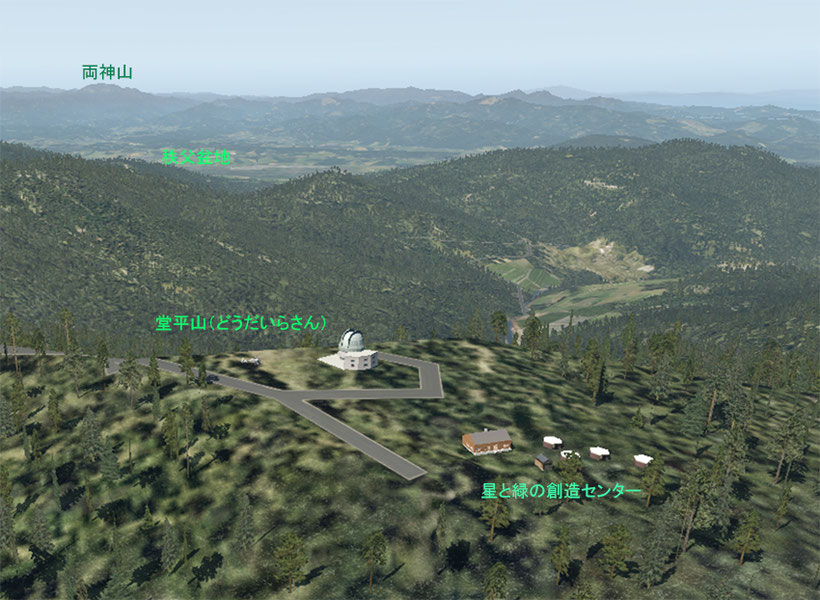


堂平山へ絵を描きに行ったとき、帰りに豆腐工房わたなべという店に立ち寄りました。ここの豆腐も美味しかったですが、持ち帰り自由のおからも美味しかったのです。その頃、おからのサラダにはまっていました。
豆腐工房に立ち寄った後、帰る途中、越辺川の宮下橋で堂平山の方を見たらとても良い構図で堂平山や笠山が見えていたので、ここで油絵を描きました。
フライトシム でも絵を描いている私を設置してあります。
しかし、このyoichiを発見するのはとても難しいです。
140.狭山湖・多摩湖シーナリー 3.0


多摩湖の方が古く、丸いドームの取水塔は大正時代に作られています。入口の門柱も取水塔のようなドームです。狭山湖は昭和になってから作られています。


奥に横田基地が見える場所に巨大ホームセンターのジョイフル本田があります。この屋上にヘリパッドを設置しました。
オレンジ色の塔はジョイフル本田の近くにある六道山公園内の塔です。ヘリパッドは設置していませんが、Hard設定になっているので着陸はできます。

シーナリーとしては傑作だと自画自賛している迷宮と空中空母です。

写真は、私が作った迷宮と空中空母です。31番32番に紹介のページがあります。
下の動画は、自作の秘密基地から迷宮を通って瀬戸内海の弓削島に勝手に作った桟橋へ着くまでのものです。BGMには趣味で楽しんでいるアイリッシュセッションを入れました。




